7.1:我有交易需要合并打单发货该如何操作
在搜索订单后,默认的是将同一客户的不同订单分开的,如下图同一客户不同时间的订单是单独显示的

要想将两个或者多个订单(前提是该多个订单是同一个用户下的并且下货地址也一致)合并成一个页面进行打印,可点击【合并】按钮(“合并”字体变红)就可将多个订单合并成一个订单页面打印,效果如图所示:
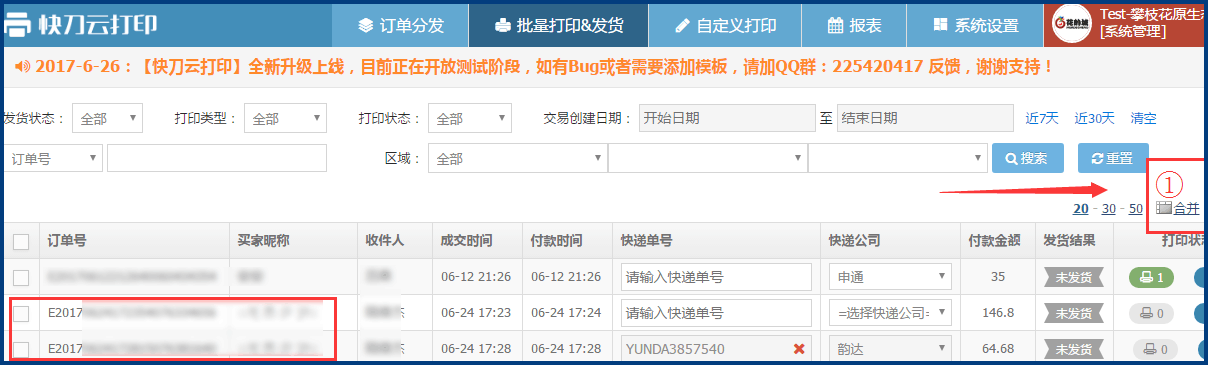
将订单前的选择框和打印后自动发货选择框选中,然后点击打印快递单/发货单,选中,就完成了合并打印功能。
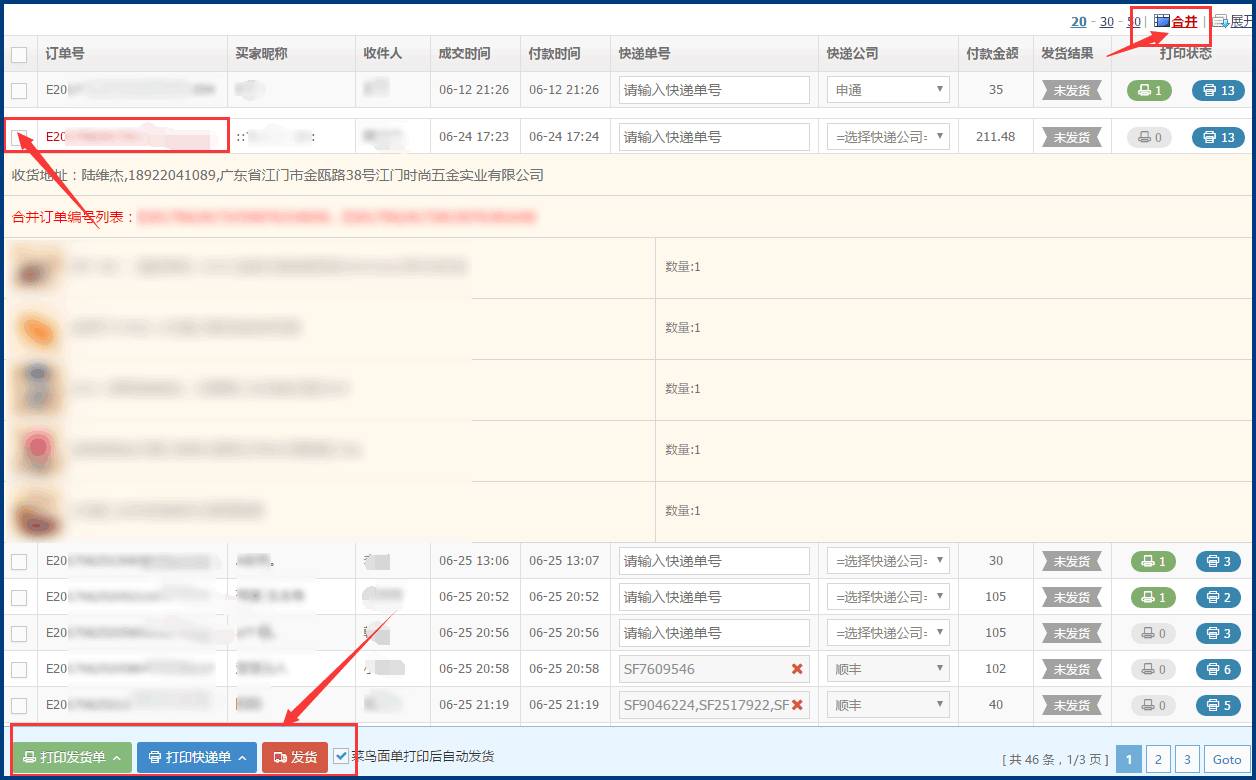
7.2:我有交易需要拆分打单发货该如何操作
如果使用传统快递单,选择交易重复打印即可,如果是菜鸟电子面单,会提示已经打印过,可以选择生成新的单号
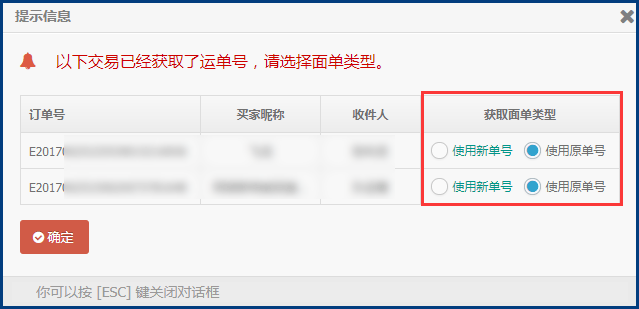
7.3:如何批量打印快递单
选择想要打印的订单
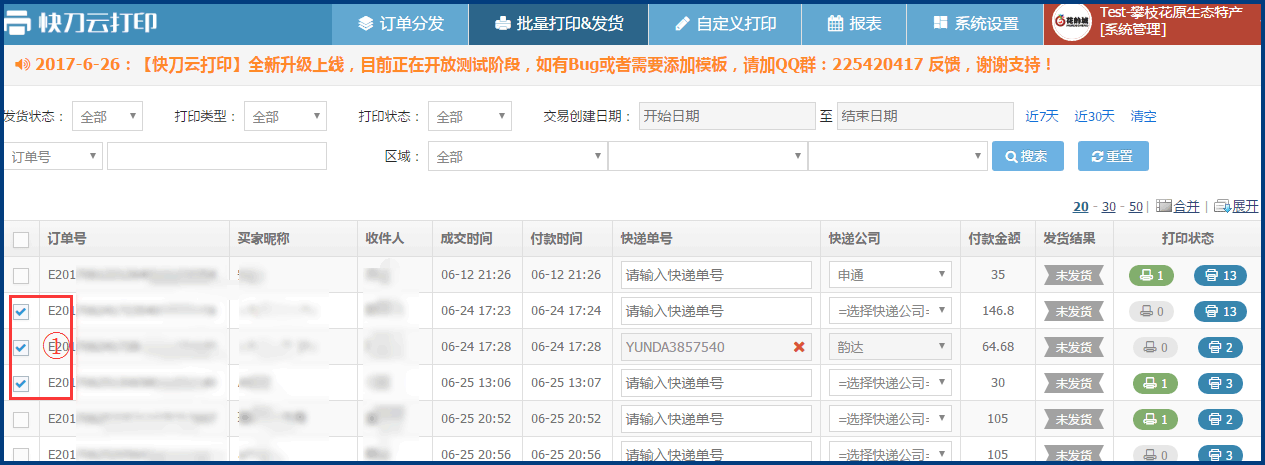
然后点击下方的打印快递单选择使用的模板即可批量打印
如果选中【菜鸟面单打印后自动发送】前的选择框,使用菜鸟电子面单打印后可以自动在有赞发货

7.4:如何批量打印发货单
和【批量打印快递单】相似,请参考上一条
7.5:如何切换模式
选择【切换模式】
进入系统,选择【批量打印&发货】界面,系统显示模式分为订单模式和商品模式,默认情况下系统自动显示的是按照订单模式显示,如下图所示:
 进入系统,选择【批量打印&发货】--点击【切换模式】,切换后的模式如下图所示:(这里则是根据商品信息来分类的)
进入系统,选择【批量打印&发货】--点击【切换模式】,切换后的模式如下图所示:(这里则是根据商品信息来分类的)

合并功能
切换到商品信息模式后,页面下端会出现一个【合并】按钮,如图:
 当没有选中复选框时,点击【合并】按钮,系统会提示合并失败
当没有选中复选框时,点击【合并】按钮,系统会提示合并失败

当选了复选框,但是订单号不一样时

会显示合并成功,但是条数是0条

选择同一个订单号的多条商品信息进行合并

显示【合并成功,成功1条】,默认同一订单号的多条商品信息合并之后都是一条。

刚刚合并的订单会优先显示,并且会在商品详情处出现【合并订单】字样

当选择两个不同订单类型合并时

显示合并成功,成功2条

7.6:如何过滤订单
过滤订单在【订单类型】中添加了按照物流来选择的功能

进入批量打印&发货界面,选中想要过滤的订单类型,然后点击搜索,查询出的所有订单中,将不会出现过滤掉的订单
7.7:如何同步交易数据
同步交易数据

点击同步数据,可以选择同步最近几天的数据

数据同步中,请耐心等待,同步完成后会自动进入系统。
7.8:如何上传快递单号
上传快递单号
进入【批量打印&发货】-【上传快递单号】


选择需要的文件

如果未使用过该功能请下载模板进行填写

选择好模板点击【立即上传】

本帖最后由 快刀云打印 于 2017-12-27 10:27 编辑 |


